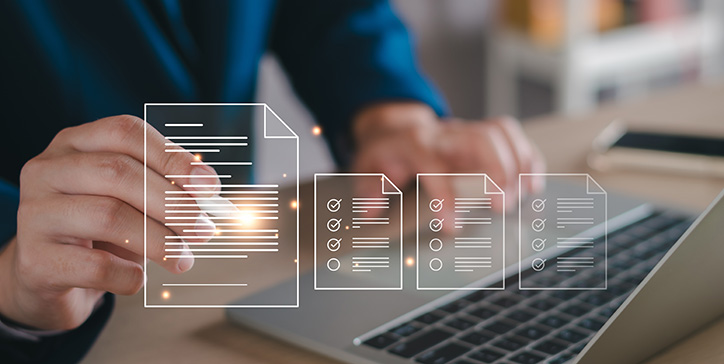4D Write Pro. Nouvelles options de section disponibles dans l’interface
Comme vous le savez, 4D Write Pro gère deux types de sections, continues ou avec des sauts de page.
Que vous préfériez des pages droites distinctes des pages gauches ou que vous souhaitiez que la page initiale se démarque des autres, ces possibilités étaient jusqu’à présent confinées à la programmation ou au menu contextuel. Mais un changement positif se profile à l’horizon : l’interface évolue !
Un nouvel attribut pratique de 4D Write Pro : wk page size !
La commande WP SET ATTRIBUTES de 4D Write Pro est sans doute l’une des commandes les plus utilisées, car ses vastes possibilités s’appliquent à toutes sortes d’éléments de vos documents.
Un nouvel attribut de document est désormais disponible dans 4D 20 R5 : wk page size. Regardons de plus près ce qu’il permet de faire !
4D Write Pro : Plus d’options d’affichage pour les images ancrées et les zones de texte !
Jusqu’à présent, dans les documents 4D Write Pro, les images peuvent être soit alignées (comme un gros caractère), soit derrière ou devant le texte. Les zones de texte (apparues dans 4D v20) peuvent également être placées devant ou derrière le texte. Une énorme amélioration arrive avec 4D 20 R5 où les images et les zones de texte peuvent maintenant être entourées d’un texte enveloppant !